- アバストまたはその他のアンチウイルスが、PCに対する脅威と誤って見なされているために、VPNをブロックしている場合があります。
- これを修正するには、セキュリティアプリケーションのファイアウォールで例外を作成してみてください。
- と互換性のある信頼性の高いVPNクライアントへの切り替え アンチウイルスは 効果的であることが証明されます。
- 別の解決策は、ファイアウォールモジュールを無効にすることです。 ウイルスとマルウェアの保護のみを使用することを意味します。

すべての標準的な保護機能を統合するために、現代 ウイルス対策ソフト ソリューションには、ファイアウォール、スパム対策ツール、さらには独自のバックアップツールとVPNツールが付属しています。
豊富な種類のプログラムにアクセスするよりも、オールインワンスイートを入手する方が簡単です。
ただし、サードパーティのファイアウォールの使いやすさの問題が発生します。特に、サードパーティが他のファイアウォールをブロックし続ける場合はなおさらです。 第三者 アプリケーション。 この場合のように、 VPN クライアント。
組み込みのWindowsファイアウォールと 第三者 アプリはインストールによって解決され、例外(入口/出口ポイント)が自動的に作成されます。
残念ながら、これはウイルス対策スイートの一部であるサードパーティのファイアウォールでは機能しません。 したがって、VPNサービスはデフォルトでブロックされており、手動でブロックを解除する必要があります。
そのために、この問題を解決するための可能な解決策のリストをまとめましたので、以下でそれらを確認してください。
私たちが推奨する5つの最高のVPN
 |
2カ年プランで59%オフ |  オファーを確認してください! オファーを確認してください! |
 |
79%オフ +2か月間無料 |
 オファーを確認してください! オファーを確認してください! |
 |
85%オフ! たったの1.99 $ 15ヶ月プランの月額 |
 オファーを確認してください! オファーを確認してください! |
 |
83%オフ(2.21 $ /月) +3か月間無料 |
 オファーを確認してください! オファーを確認してください! |
 |
76% (2.83$) 2年間の計画 |
 オファーを確認してください! オファーを確認してください! |
アンチウイルスがVPNをブロックしないようにするにはどうすればよいですか?
1. 別のVPNクライアントに切り替えます

優れたVPNクライアントの兆候は、システムにインストールされている他のソフトウェアと競合することなく動作することです。
システムへの影響をできるだけ少なくするように設計された、テスト済みのVPNクライアントを使用することをお勧めします。
このVPNクライアントは、ほとんどのウイルス対策ソフトウェアと連携して機能し、システムで互換性の問題を引き起こすことはありません。
これを使用するもう1つの利点は、問題が発生する可能性が非常に低い場合に、問題の診断と修正をガイドするサポートチームにいつでも連絡できることです。

プライベートインターネットアクセス
互換性の問題が発生しないように、サードパーティのウイルス対策ソフトウェアと連携するVPNクライアントを使用してください
2. ファイアウォールに例外を追加する
- 開いた アバストインターネットセキュリティ.
- クリック 保護 そして、 ファイアウォール 左ペインのセクション。
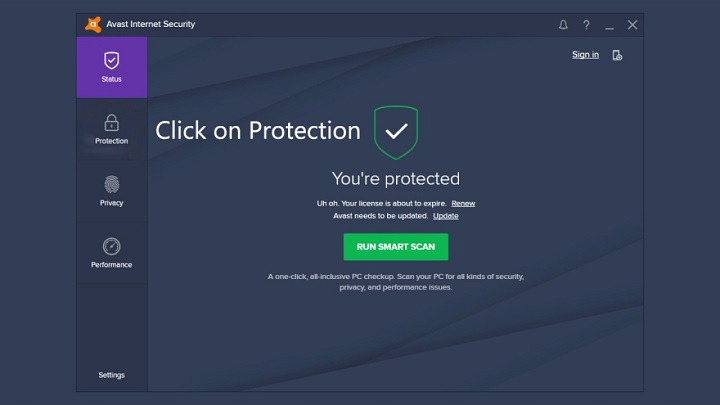
- 選択する アプリケーションルール.
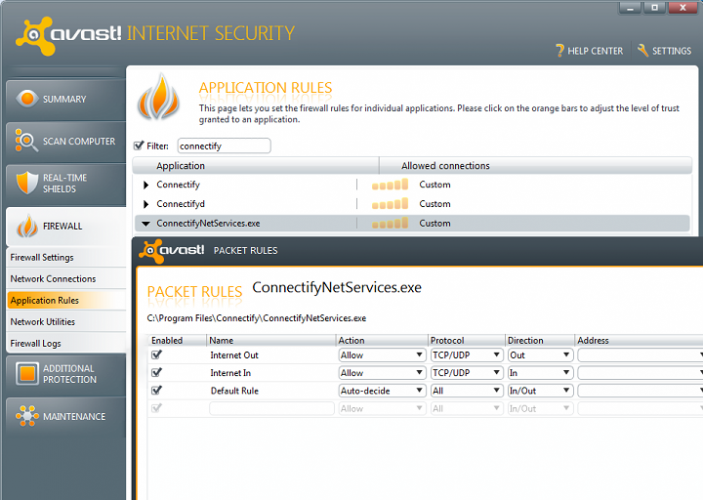
- クリックしてください 新グループ 下部のボタン。
- VPN名で新しいグループに名前を付け、そのexeファイルを追加します。
- をセットする オレンジスケール グループファイルとexeファイルの両方で最大5小節まで。
- 変更を確認して、VPNを再開します。
場合 アバスト はVPNをブロックしています。上記の手順で説明しましたが、他の同様のソリューションとよく似ているはずです。 もちろん、わずかな違いはあります。
したがって、実行する必要があるのは、VPN実行可能ファイルの例外を作成することです。 この手順はスイートごとに異なるため、必ずバージョンをグーグルで検索して例外を追加してください。
その後、VPNをシームレスに使用できるようになります。 A ファイアウォール 自由に通信できるようにする必要があります。
混乱を避けるために、VPNをブロックするのはウイルス対策ではなく、VPNに付属しているサードパーティのファイアウォールです。
3. SSLポートアクセスを有効にします(監視をオフにします)
無効にすることを検討する必要があるもう1つのことは SSL ほとんどのVPNサービスが接続に使用するポート(443)監視。
Webアクセス保護に付属する一部のウイルス対策ソリューションは、安全対策としてこのポートをブロックします。
そのため、そのセキュリティ対策を無効にするか、前述のポートの監視を無効にすることをお勧めします。
4. ウイルス対策保護に固執し、サードパーティのファイアウォールを捨てる

最後に、明らかな手順は、ウイルス対策スイートのファイアウォール部分を完全に無効にして、 ウイルス対策 保護。
Windowsには、PCを保護するのに十分なファイアウォールがすでに組み込まれています。 もちろん、それはあなたのニーズに依存し、企業での使用では、 Windowsファイアウォール 一部のユーザーにとってはそれをカットしません。
補足として、VPNが信頼されていることを確認してください。 悪いVPNは解決策よりも問題であり、おそらく、そしておそらく、サードパーティのファイアウォールが正当な理由でVPNをブロックします。
ファイアウォール部分を無効にした後でVPNが機能している場合は、セキュリティソリューションの変更を検討することもできます。 私たちをチェックしてください 専用ガイド 最良のオプションを確認します。
これが参考になり、Windowsシェルでウイルス対策とVPNを問題なく共存させることができることを願っています。
必ず追加の解決策を共有するか、以下のコメントセクションに質問を1つか2つ投稿してください。 ご連絡をお待ちしております.
よくある質問
オンラインのセキュリティとプライバシーについて懸念がある場合は、そうです。 これらのいずれかを使用できます 無料のVPNを備えた最高のウイルス対策ソフトウェア.
VPNは、アンチウイルスに含まれているファイアウォール部分によってブロックされる場合があります。 これを修正する方法については、 アンチウイルスがVPNをブロックしている場合の解決策を含むガイド.
アンチウイルスによってブロックされる可能性があります。 私たちを使用してください OpenVPNが機能しない場合に修正するためのテスト済みソリューション Windows10の場合.


